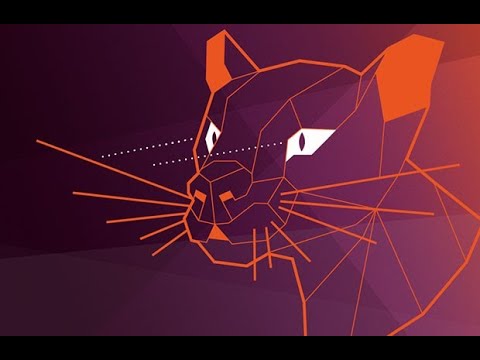Nangyayari ito sa mga tao. Sinusubukan nilang pumunta sa isang site ng laro sa trabaho o paaralan, upang malaman na naka-block ito sa kanilang browser. I-bypass ang paghihigpit sa mga simpleng hakbang na ito.
Mga hakbang

Hakbang 1. Buksan ang Internet Explorer

Hakbang 2. Mula sa tuktok na menu, piliin ang "Mga Tool"

Hakbang 3. Piliin ang "Mga Pagpipilian sa Internet" mula sa drop-down na listahan

Hakbang 4. Mag-click sa tab na "Seguridad"

Hakbang 5. Mag-click sa "Mga Pinaghihigpitan na Mga Site"

Hakbang 6. Hanapin ang site na nais mong i-unlock

Hakbang 7. I-highlight ang site at i-click ang "Alisin"

Hakbang 8. Tandaan: Hindi gagana ang pamamaraang ito kung naka-lock ang pindutang "Mga Pagpipilian sa Internet"
Mga Tip
- Kung gumagamit ka ng isang computer sa isang lokasyon na nagbibigay ng DNS, maaaring i-filter at i-log ng mga admin ng IT ang anumang gusto nila. Ito ang pinakakaraniwang pag-aayos ng corporate (at gobyerno).
- Wala sa ito ang gagana kung ang site ay na-block mula sa router o gateway na gumagawa ng koneksyon.
- Ang mga savvy administrator at magulang ay gumagamit ng isang password upang maiwasan ang mga gumagamit na gumawa ng mga pagbabagong inilarawan sa artikulong ito.
- Ang mga paghihigpit na batay sa browser ay isa lamang sa maraming mga paraan upang paghigpitan ang pag-access sa ilang mga site o nilalaman.
Mga babala
- Maaaring paghigpitan ng mga administrator ang pag-access sa tab na "Seguridad".
- Ang mga pagsisikap na alisin ang mga paghihigpit at i-access ang mga naka-block na site ay maaaring naka-log. Tinitingnan ito ng ilang mga system ng paaralan bilang paninira at maaari kang masuspinde, mapatalsik o maaresto para sa iyong mga aksyon.
- Dahil lamang sa nakakuha ka ng pag-access sa isang pinaghihigpitan na site hindi ibig sabihin ikaw ay nasa malinaw. Kung ang mga admin ay nag-block at nag-log ng aktibidad sa Internet, maaari silang mag-log sa bawat piraso at byte na ipadala mo at tatanggapin at pagkatapos ay parusahan ka para sa pag-iwas sa kanilang mapanirang seguridad.